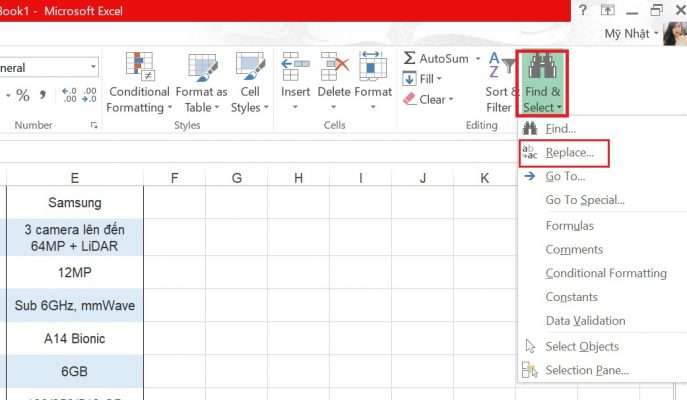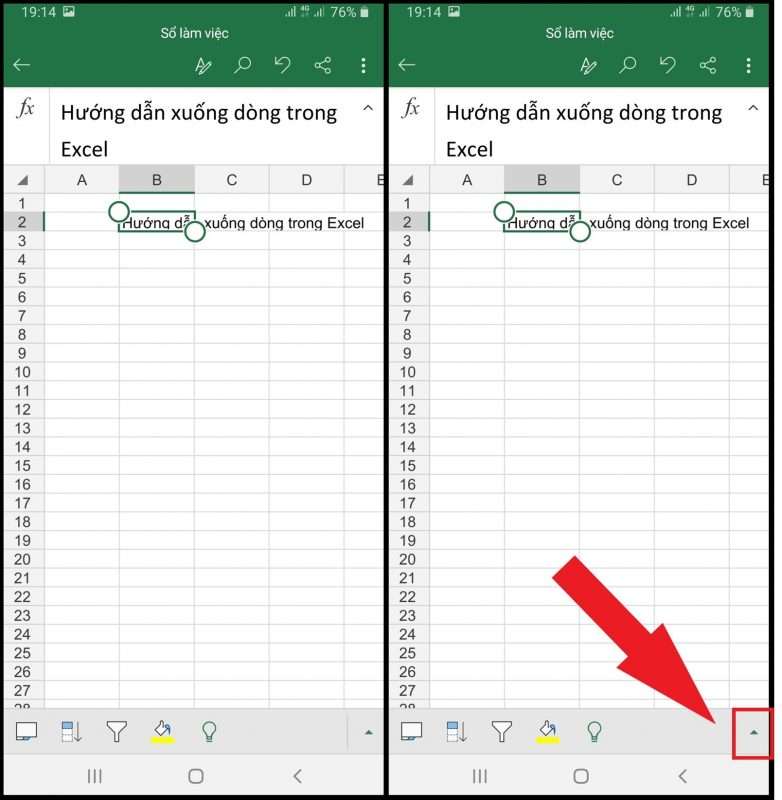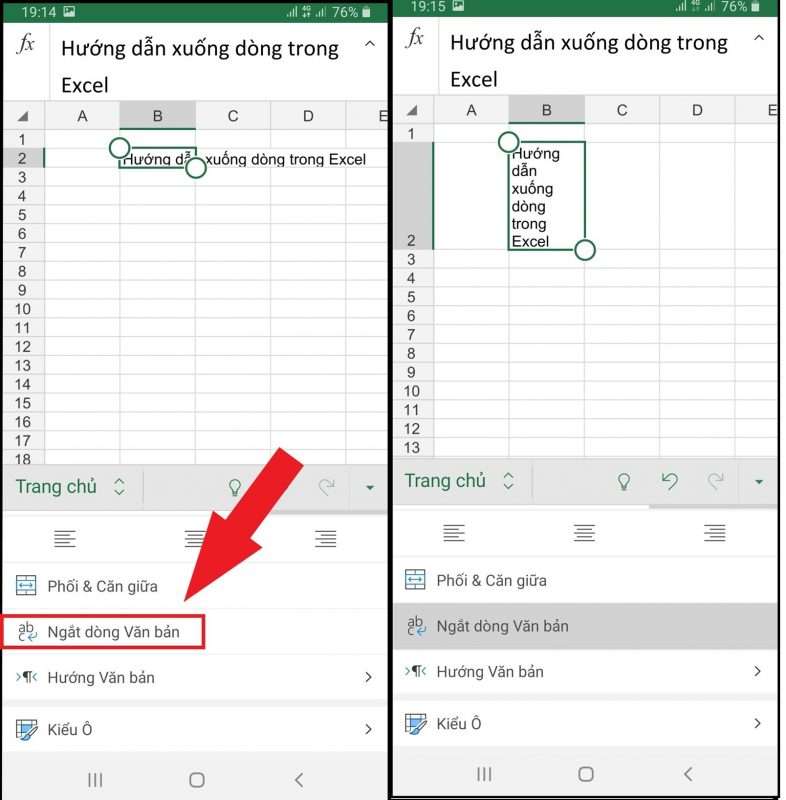Excel là bảng tính được nhiều người sử dụng làm việc và học tập. Tuy nhiên, nhiều người vẫn không biết cách xuống dòng trong excel. Nếu bạn vẫn chưa biết cách chèn ngắt dòng trong ô excel hãy tham khảo bài viết Top 5 cách xuống dòng trong excel trên điện thoại iPhone Macbook nhé!
Top 5 cách xuống dòng trong excel trên điện thoại iPhone Macbook pro
Hướng dẫn cách xuống dòng bằng phím tắt Alt + Enter
Tổ hợp phím Alt + Enter, sẽ giúp bạn sẽ ngắt dòng ở vị trí mong muốn. Để ngắt dòng bạn thực hiện bằng cách đặt con trỏ chuột vào vị trí cần cắt rồi nhấn Alt + Enter để ngắt dòng theo ý muốn.
Bước 1: Đặt con trỏ chuột vào vị trí bạn muốn ngắt dòng.
Bước 2: Nhấn tổ hợp phím Alt + Enter => xem kết quả.
Hướng dẫn cách ngắt dòng văn bản trong Excel bằng Wrap Text
Sử dụng cách ngắt dòng văn bản trong Excel bằng Wrap Tex, bạn có thể xuống dòng tự động dễ dàng và nhanh hơn. Nếu bạn muốn xuống dòng nhiều thì đây là cách nhanh nhất.
Bước 1: Nhấn ô bạn muốn ngắt dòng.
Bước 2: Trong tab Home, Nhấn Wrap Text trong Alignment ô các bạn đã chọn ở bước 1sẽ tự động xuống dòng.
Hướng dẫn cách xuống dòng bằng Wrap Text trên Google Spreadsheets
Bước 1: Bạn cần chọn ô muốn xuống dòng
Bước 2: Tiếp đến, Nhìn trên thanh công cụ => Bấm Text Wraping (xuống dòng tự động) => Tiếp tục bấm Wrap (xuống dòng).
Sau khi hoàn thành, các ô sẽ tự tùy chỉnh kích thước phù hợp và tự xuống dòng tự động
Hướng dẫn cách xuống dòng bằng Find & Replace
Bước 1: Mở Find & Select /Tìm và chọn trên thanh công cụ=> Bấm Replace/Thay thế …
Bước 2: Nhập điều kiện thay thế mà bạn muốn cho phép hệ thống thực hiện hàng mới
Ví dụ: thay thế tất cả khoảng trắng bằng việc xuống dòng, sử dụng Tổ hợp phím Ctrl + J (nhấn đồng thời Ctrl và J trong Replace with) => gõ dấu cách vào hộp Find What => sau đó nhấn Replace All.
Khi kết thúc các thao tác, các ô của tệp /file sẽ được tự động xuống dòng
Hướng dẫn cách xuống dòng trong Excel trên điện thoại Android, iOS
Bước 1: Nhấn phím mũi tên ở góc dưới bên phải để mở thanh công cụ.
Bước 2: Trong tab Home, cuộn xuống và chọn Wrap Text Sau khi thực hiện ngắt dòng, nội dung của ô đã chọn sẽ được vẽ tự động theo chiều rộng của ô.
Trên đây Top 5 cách xuống dòng trong Bảng tính Excel và Google Spreadsheets chỉ với vài thao tác đơn giản. Hy vọng bài viết này sẽ giúp bạn sử dụng bảng tính Excel một cách nhanh chóng và dễ dàng. Bạn đã biết cách thực hiện chưa? Hãy comment bên dưới để chúng tôi biết nhé! Chúc bạn thực hiện thành công
Bạn đang cần mua iPhone 13 Pro Max hãy đến nơi mua bán iPhone chính hãng Phát Thành – Là địa chỉ chuyên mua bán iPhone, iPad, Apple Watch chính hãng giá cực tốt, được nhiều khách hàng bình chọn là địa chỉ tin cậy tại TP. Hồ Chí Minh. Cam kết Chất Lượng – Uy Tín – Giá cạnh tranh. Hãy liên hệ chúng tôi để được tư vấn chi tiết!
Cửa hàng Phát Thành Store
Địa chỉ: 167 Nguyễn Thiện Thuật, Phường 1, Quận 3, Hồ Chí Minh
Điện thoại: 0797 097 097
Website: www.iphonecugiare.com